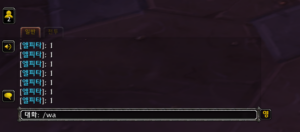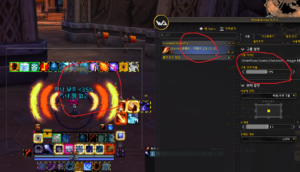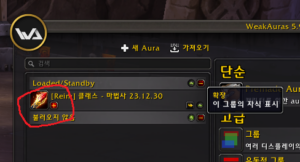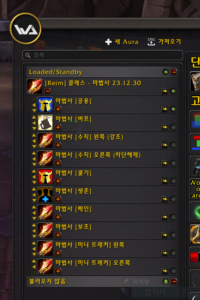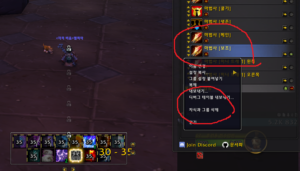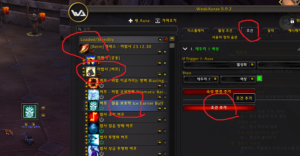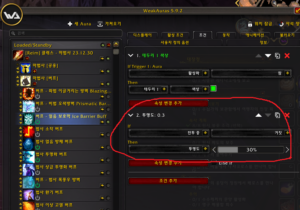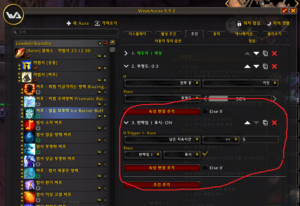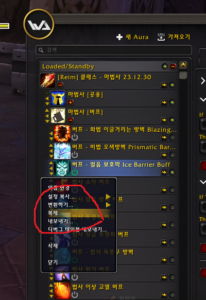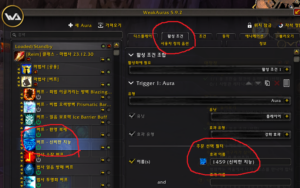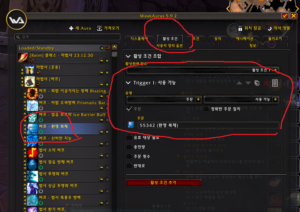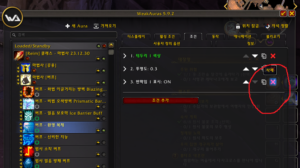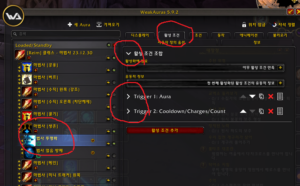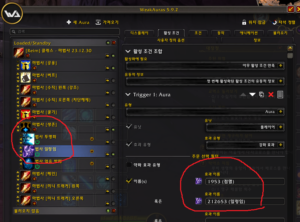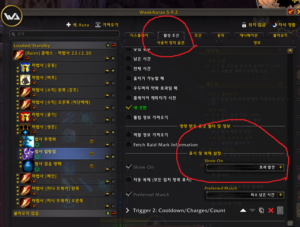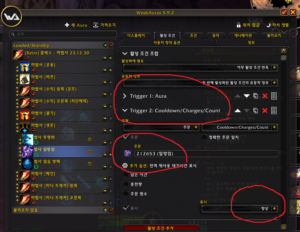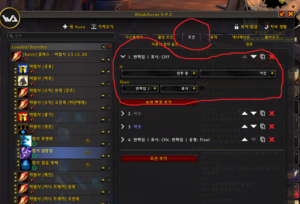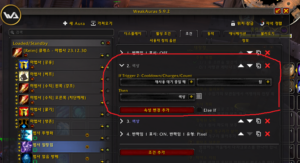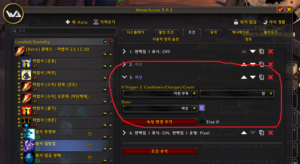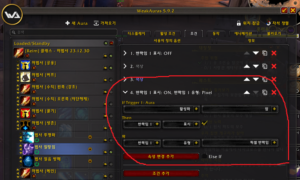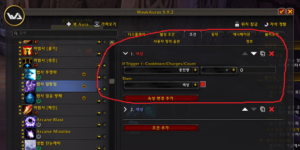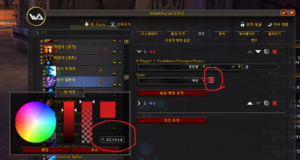WOW – 다운받은 위크오라 고쳐보기
여기 에서 다운받은 위크오라를 수정해 봅니다.
TooltipID 애드온 설치
스킬의 아이디를 확인하기 위해 TooltipID 애드온을 설치해 줍니다.
위크오라 실행하기
와우 대화창에 /wa 를 입력해서 위크오라를 실행할 수 있습니다.
위치 이동
설치한 위크오라를 선택하면 마우스를 이용해 위치를 옮길 수 있습니다.
그룹 크기 비율을 이용해 위크오라 사이즈를 조정할 수 있습니다.
그룹 펼치기
+ 버튼을 눌러 그룹을 펼칩니다.
위치 이동하기
버프 위치가 너무 화면 위에 있어서 위치를 수정합니다.
그룹을 선택하고, Y 좌표를 수정하면 버프그룹의 위치를 수정할 수 있습니다.
그룹 삭제하기
보조스킬 그룹은 중복같은 느낌이 들어 삭제해 봅니다.
그룹 오른쪽 클릭 후 자식과 그룹 삭제 를 눌러 줍니다.
버프 스킬 항시 보이기
얼음 보호막 스킬 시전상태를 항상 보이게 하려 합니다.
(효과누락을 선택하면 버프가 없을때만 표시됩니다.)
다만 비전투시에는 진하게 있는게 좋지 않을 듯 하여 희미하게 보이도록 하겠습니다.
전투중이 거짓이니까 전투중이 아닌 상태입니다.
투명도를 선택하고 30을 입력 후 꼭 엔터까지 눌러줍니다.
버프 스킬 남은 시간 적은경우 강조하기
남은 지속시간이 5초 이하인 경우 반짝임이 표시됩니다.
없는 스킬 추가하기
신비한 지능 버프 스킬이 없어 추가해 봅니다.
기존 얼음 보호막 스킬을 오른쪽 클릭 후 복제해서 새 스킬 아이콘을 만들어 줍니다.
아이콘 이름을 수정해 주고 효과 이름에 스킬 아이디를 입력합니다.
남은 시간 적은경우 강조하기의 시간을 600 (10분) 으로 변경해 줍니다.
재사용 대기시간 있는 스킬 추가하기
환영 복제 버프 스킬을 추가해 봅니다.
기존 얼음 보호막 스킬을 오른쪽 클릭 후 복제해서 새 스킬 아이콘을 만들어 줍니다.
유형은 주문/사용가능 선택하시고, 스킬 아이디를 넣어줍니다.
불필요한 조건은 삭제해 줍니다.
생존기 스킬 추가하기
생존기 스킬은 표시해야 할 것이 두가지입니다.
하나는 생존기를 사용할 수 있는가, 또 하나는 지금 생존기가 활성화중인가 입니다.
투명화 스킬이 등록된 것이 있어 이것을 복제해서 일렁임을 추가해 봅니다.
Aura 쪽에 스킬 아이디를 수정해 줍니다.
Show on 효과 발견을 선택해 줍니다.
생존기 스킬 사용시 강조를 하기 위해 쓰입니다.
Trigger 2 에도 스킬을 수정해 줍니다.
표시는 항상으로 합니다.
전투중이 아닌 경우 표시안함을 설정합니다.
재사용 대기중에는 회색으로 표시합니다.
자원이 부족한 경우 색깔을 지정해 줍니다.
버프 효과 발생시 테두리 강조를 합니다.
다만, 일렁임은 버프효과라는 것이 딱히 없기 때문에 버프 관련 설정들은 제거해 줍니다.
스킬 충전횟수 표시
일렁임은 2회 충전이 가능하기에 몇가지 수정이 필요합니다.
아래 설정으로 스킬 충전횟수를 표시합니다.
2번의 일렁임 충전을 모두 소모한 경우 빨간색으로 변경합니다.